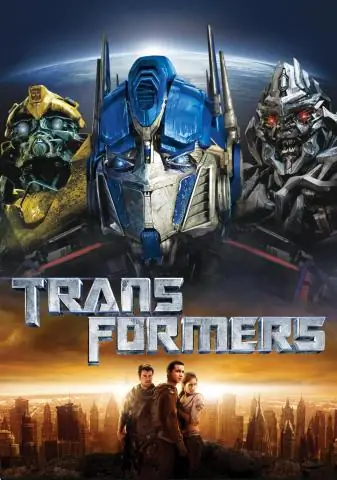
Πίνακας περιεχομένων:
- Συγγραφέας John Day [email protected].
- Public 2024-01-30 08:39.
- Τελευταία τροποποίηση 2025-01-23 14:39.
Σε αυτό το διδακτικό θα σας δείξω πώς να μετατρέψετε ένα παλιό χειριστήριο NES σε ένα γλυκό Dock iPhone. Υπάρχουν πολλά άρθρα στο διαδίκτυο που δείχνουν φωτογραφίες ενός Γάλλου φίλου (τουλάχιστον η αρχική φωτογραφία ήταν σε γαλλικό φόρουμ) που το έφτιαξε, αλλά θα σας δείξω βήμα-βήμα πώς να φτιάξετε το δικό σας! : https://www.gearfuse.com/nes-controller-iphone-dock/https://www.geeky-gadgets.com/nes-controller-iphone-3gs-dock/https://www.crunchgear. com/2009/06/30/nes-controller-turn-iphone-dock/
Βήμα 1: Προμηθευτείτε τα απαραίτητα υλικά
Υλικά που χρειάζονται: ελεγκτής NES IPhone/iPod Cord Computer cαλίδια Kαλίδια Χρήσης Μαχαίρι Χαρτόνι Screwdriver-Really SmallWire Cutters
Βήμα 2: Ανοίξτε τον ελεγκτή NES
Στο πίσω μέρος του ελεγκτή NES υπάρχουν έξι βίδες που πρέπει να αφαιρέσετε. Είναι μικρά και βαθιά στο χειριστήριο, οπότε θα χρειαστείτε ένα επιπλέον μικρό κατσαβίδι.
Βήμα 3: Τροποποιήστε την πλακέτα κυκλωμάτων
Σε αυτό το βήμα θα πρέπει να κόψετε μέρος της πλακέτας κυκλώματος έτσι ώστε το άκρο του καλωδίου iPod να χωρέσει στην τρύπα που θα κόψετε. Σε περίπτωση που αναρωτιέστε γιατί δεν μπορείτε απλά να αφαιρέσετε εντελώς την πλακέτα κυκλώματος, είναι επειδή αν δεν την αφήσετε στα κουμπιά δεν θα πιέζεται. Έκοψα ένα καλό τμήμα από την κορυφή όπου, όπως σημείωσα στο η εικόνα των υλικών, είναι εκεί που θα βγάλω το βύσμα. Θα πρέπει επίσης να κόψετε το καλώδιο που πηγαίνει από την πλακέτα στο NES.
Βήμα 4: Κόψτε την τρύπα για τη σύνδεση IPod
Χρησιμοποιώντας το μαχαίρι Utility κόψτε μια τρύπα για τη σύνδεση iPod. Αυτό απαιτεί λίγο χρόνο, αλλά αυτό που έκανα είναι ότι ξεκίνησα κάνοντας μια σχισμή και στη συνέχεια το επέκτεινα έως ότου η υποδοχή iPod να ταιριάζει στο κενό.
Βήμα 5: Τελειώστε το και βιδώστε το ξανά μαζί
Κολλήστε πρώτα τον ακροδέκτη στην τρύπα που μόλις κάνατε. Εάν είναι χαλαρή, τότε ίσως θέλετε να το στερεώσετε με θερμή κόλλα ή εποξειδικό στόκο. Η τρύπα μου ήταν αρκετά μεγάλη, οπότε ήταν ωραία και άνετη χωρίς τίποτα να την κρατήσει στη θέση της. Στη συνέχεια, βεβαιωθείτε ότι έχετε τοποθετήσει ξανά τα κουμπιά σωστά και τοποθετήστε την πλακέτα. Βιδώστε τα πάντα μαζί και… Voila! Τελειώσατε!
Συνιστάται:
Πώς να εγκαταστήσετε, να εκτελέσετε και να συνδέσετε έναν ελεγκτή σε έναν εξομοιωτή: 7 βήματα

Πώς να εγκαταστήσετε, να εκτελέσετε και να συνδέσετε έναν ελεγκτή σε έναν εξομοιωτή: Έχετε καθίσει ποτέ και θυμάστε την παιδική σας ηλικία ως νέος παίκτης και μερικές φορές επιθυμείτε να ξαναεπισκεφτείτε εκείνους τους παλιούς πολύτιμους λίθους του παρελθόντος; Λοιπόν, υπάρχει μια εφαρμογή για αυτό… πιο συγκεκριμένα υπάρχει μια κοινότητα παικτών που κάνουν πρόγραμμα
Πώς να συναρμολογήσετε έναν απλό και ισχυρό ελεγκτή λαβής- Με βάση το Micro: Bit: 10 βήματα (με εικόνες)

Πώς να συναρμολογήσετε ένα απλό και ισχυρό χειριστήριο λαβής- Με βάση το Micro: Bit: Το όνομα της λαβής είναι Handlebit. Το σχήμα είναι μια λαβή και φαίνεται πολύ δροσερό! Τώρα μπορούμε να κάνουμε μια εισαγωγή για το Handlebit, ας προχωρήσουμε
Δημιουργήστε μια βάση σύνδεσης IPod από μια μικρή βάση σύνδεσης IPod: 5 βήματα

Δημιουργήστε μια βάση σύνδεσης IPod από μια μίνι βάση σύνδεσης IPod: Εξηγεί πώς να μετατρέψετε εύκολα μια παλιά βάση σύνδεσης που προορίζεται για ένα ipod mini για χρήση με ένα ipod nano (και η πρώτη και η δεύτερη γενιά μία φορά). Γιατί; Αν σας αρέσει είχα ένα iPod μίνι και πήρε την αποβάθρα για αυτό, και τώρα αγόρασε ένα iPod nano και ειλικρινά λεπτό
Δωρεάν Diy Zune, IPod, IPhone, PDA, Cell Phone ή Gadget Holder/βάση σύνδεσης/βάση: 6 βήματα

Δωρεάν Diy Zune, IPod, IPhone, PDA, Cell Phone ή Gadget Holder/βάση/βάση: Έχει ειπωθεί ότι η ανάγκη είναι η μητέρα της εφεύρεσης. Έχω διαπιστώσει ότι είναι αλήθεια συχνά. Η περασμένη εβδομάδα δεν αποτελούσε εξαίρεση. Ξοδεύω άπειρο χρόνο στον υπολογιστή μου στο κυνήγι εργασίας. Δεδομένου ότι είχα αντικαταστήσει πρόσφατα τον υπολογιστή μου με διακομιστή
Μετατρέψτε οποιοδήποτε ελεγκτή PS2 σε βάση Ipod Nano!: 5 βήματα

Μετατρέψτε οποιοδήποτε ελεγκτή PS2 σε βάση Ipod Nano!: Έχετε παλιό χειριστήριο PS2; Make It Into a Ipod Nano Stand! Είναι αρκετά αυτονόητο, γι 'αυτό δεν υπάρχουν πολλές οδηγίες. Αυτό είναι κάτι που με πήρε ένα βράδυ, αλλά φαίνεται αρκετά καλό. Δεν πληρώνω για ένα νέο ipod για εσάς αν πονέσετε
